Setelah sebelumnya kita konfigurasi 2 DNS Server Pada Debian 7,8 dan Konfigurasi Samba Server pada kesempatan kali ini saya akan membahas tentang Cara Instalasi dan Konfigurasi Mail Server Pada Debian 7,8. oke langsung saja :
1. Install paket postfix terlebih dahulu.
# apt-get install postfix
2. Kemudian Tekan Y - Enter
3. Pilih <Ok> - Enter
4. Pilih Situs Internet – Tap kanan – Ok - Enter
5. Masukan Nama mail sistem, mail.smkn4kendal.sch.id
6. Tunggu sampai Proses instalasi selesai
7. Setelah selesai. Kita mulai mengkonfigurasi. Pertama silahkan buka hasil instalasi postfix Anda.
# cd /etc/postfix
8. Lalu lihat isi di dalam direktori tersebut. # ls . dan Edit bagian main.cf. # nano main.cf.
9. - Ganti
mynetworks = 127.0.0.0/8 [::ffff:127.0.0.0]/104 [::1]/128
Menjadi :
mynetworks = 192.168.5.0/24
- Tambahkan tanda pagar # di kalimat : (Tanda pagar berfungsi agar perintah tidak terbaca)
mailbox_command = procmail –a “$EXTENSION”
Sehingga menjadi :
# mailbox_command = procmail –a “$EXTENSION”
- Dan tambahkan script berikut di bawah inet_interfaces = all (kotak hijau)
inet_interfaces = all
inet_protocol = all
home_mailbox = Maildir/
10. Jangan lupa simpan setelah mengedit. dengan menekan CTRL+O – Enter – CTRL+X
11. Kemudian restart postfix.
# service postfix restart
12. Lalu pindah ke direktori home #cd /home/ dan buat user mail1.
# adduser mail1
Lalu masukan password 2 kali
13. Buat user lagi dengan nama mail2. # adduser mail2. Lakukan seperti langkah di atas
14. Lakukan pengecekan dengan mengirim pesan ke mail1.
# telnet mail.smkn4kendal.sch.id 25
15. Ketikan :
mail from: mail1 - enter
rcpt to: mail2 – enter
data - enter
isi pesan - enter
. – enter
quit - enter
16. Untuk melihat isi pesan mail1. Lakukan penginstallan courier-pop dan courier-imap
# apt-get install courier-pop courier-imap
17. Jika terdapat peringatan seperti pada gambar silahkan masukan cd1 anda
dan ketikan perintah.
# apt-cdrom add
18. Jika cd2 belum terbaca silahkan di reboot.
# reboot
19. Jika sudah di reboot. Ketikan lagi perintah #apt-cdrom add. Dan cd2 akan terbaca, jika belum
terbaca silahkan ulangi lagi
terbaca silahkan ulangi lagi
20. Kemudian install lagi courier-pop dan courier-imap nya.
# apt-get install courier-pop courier-imap
21. Masukan cd/dvd3 dan lakukan langkah seperti di atas untuk instalasi paket courier-pop,
Kemudian, Ketik Y lalu enter
Kemudian, Ketik Y lalu enter
22. Kemudian masukan cd1 lalu enter
23. Masukan cd 2
24. Pilih <Tidak>
25. Kemudian masukan CD/DVD 3
26. Instalasi courier-pop dan courier-imap telah selasai. Kemudian lakukan pengecekan isi pesan
mail2
# telnet mail.smkn4kendal.sch.id 110
27. Kemudian ketikan script berikut :
user mail2 - enter
pass (password mail2 Anda) - enter
list - enter
retr 1 (Untuk melihat isi pesan ke 1) - enter
quit - enter
Sekian Postingan kali ini, semoga bermanfaat, jika ada keslahana dalam penulisan, atau ada yang belum jelas silahkan komentar di bawah. terimakasih



























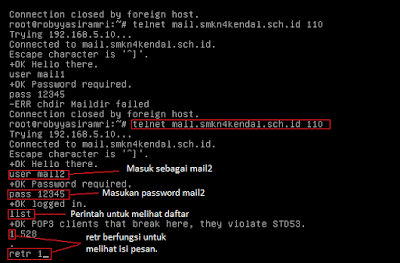

Posting Komentar
25 itu apa